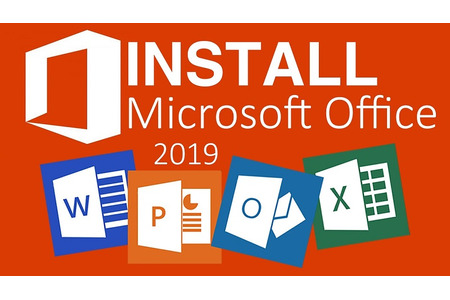Trong quá trình sử dụng máy tính, màn hình sẽ là phương tiện để kết nối người dùng với máy thông qua việc hiển thị các hoạt động và thao tác trên thiết bị. Thế nhưng khi sử dụng lâu dài, không ít người dùng gặp phải trường hợp máy tính lên nguồn nhưng không lên màn hình. Với những ai thông thạo về máy tính, trường hợp này khá phổ biến và dễ dàng xử lí trong tích tắc. Nhưng với những người không thông thạo thì sao? Việc máy tính không lên màn hình sẽ đem lại những rắc rối trong quá trình làm việc, học tập hay đang chạy deadline. Vậy hãy cùng chúng tôi theo dõi bài viết: “ Làm sao khi máy tính lên nguồn nhưng không lên màn hình” vô cùng đơn giản dưới đây nhé.
Máy tính lên nguồn nhưng không lên màn hình phải làm sao
1. Dấu hiệu nào nhận biết máy tính lên nguồn nhưng không lên màn hình?
Việc xác định lỗi này dường như vô cùng đơn giản vì chúng ta có thể dễ dàng nhìn thấy khi bạn khởi động máy nhưng màn hình không sáng mà chỉ có một màu đen hoặc xanh. Bạn có thể biết máy đã lên nguồn thông qua việc nhìn thấy đèn trên cây máy tính vẫn sáng. Đôi khi bạn thấy nguồn vẫn chạy, đèn thông báo sáng nhưng nghe tiếng bíp kéo dài nhưng màn hình vẫn không hiển thị.

2. Những nguyên nhân dẫn đến tình trạng máy tính lên nguồn nhưng không lên màn hình?
Lỗi không sáng màn hình có lẽ là một lỗi khá thường gặp và nó thường xảy ra do những nguyên nhân dưới đây:
- Do bị lỏng dây nguồn đang cắm với màn hình thiết bị
- Lỗi do lỏng cáp kết nối của máy
- Xảy ra sự cố với phần cứng của màn hình
- Lỏng khe chứa RAM
- Do máy bị lỗi dây cáp
3. Những biện pháp hiệu quả để khắc phục lỗi máy tính lên nguồn nhưng không lên màn hình?
Nếu bạn thường xuyên sử dụng máy tính trong thời gian dài thì việc gặp phải lỗi máy tính lên nguồn nhưng màn hình không sáng có lẽ là một việc dễ xảy ra. Vậy để khắc phục tình trạng này, bạn hãy tham khảo các cách sau:
3.1. Sử dụng nút Power để tắt máy hoàn toàn:
Rất có thể việc màn hình không sáng xảy ra do sự cố khiến máy tính không tắt hoàn toàn, điều đó làm cho khi bạn khởi động lại máy thì màn hình không thể bật lên. Vì vậy bạn có thể sử dụng nút Power để tắt hoàn toàn máy tính và khởi động lại để kiểm tra.
Cách thực hiện: Bạn nhấn giữ nút nguồn trên CPU máy trong khoảng 10 giây để máy tính được tắt hoàn toàn. Lúc này bạn có thể lại gần máy và chú ý nghe tiếng quạt CPU xem đã ngừng họat động chưa, quan sát xem tín hiệu đèn trên thân máy đã tắt chưa. Nếu đã tắt rồi thì hiện máy tính của bạn đã được tắt hoàn toàn. Sau đó, bạn đợi trong khoảng 30 giây rồi thực hiện mở lại máy. Nếu nhìn thấy máy tính khởi chạy như bình thường và màn hình đã sáng thì việc khắc phục lỗi đã thành công rồi nhé.
3.2. Thực hiện điều chỉnh lại khe RAM
Như chúng ta đã biết thì RAM máy tính đóng vai trò vô cùng quan trọng trong quá trình hoạt động của máy. Khi bạn sử dụng lâu, RAM máy tính có thể bị hư hỏng hoặc bám bụi quá nhiều rất có thể là nguyên nhân gây ra lỗi không hiển thị màn hình.
Lúc này bạn cần thực hiện tắt nguồn máy tính đồng thời rút nguồn điện ra, tiến hành tháo RAM trên máy ra và sử dụng một miếng khăn vải mềm để lau nhẹ thanh RAM cho sạch bụi bẩn. Sau đó, bạn cắm lại thanh RAM vào vị trí ban đầu. Lưu ý cần cắm chặt để khớp với vị trí cũ của RAM. Cuối cùng bạn khởi động lại máy tính và kiểm tra xem màn hình đã sáng chưa nhé.
3.3. Thực hiện kiểm tra lại dây cáp kết nối với màn hình:
Khi máy tính không lên màn hình, rất có thể do Cable kết nối với màn hình bị lỏng đã gây ra lỗi này. Lúc này bạn có thể tháo Cable kết nối màn hình ra và cắm lại. Thao tác này sẽ dễ dàng hơn trên PC và tương đối phức tạp trên laptop nên bạn có thể nhờ người có kỹ thuật để tháo Cable trên laptop giúp mình. Lưu ý khi tháo ra bạn cũng cần cắm lại thật chặt để Cable vào đúng với vị trí của nó.
3.4. Đổi card màn hình đối với những card đã hỏng:
Thông thường, card màn hình máy tính có thể sử dụng khá lâu nhờ độ bền của nó. Tuy nhiên trong một số trường hợp, chúng ta sử dụng máy trong thời gian dài và cường độ cao thì việc card màn hình bị hỏng cũng là điều khó tránh khỏi và đó là nguyên nhân gây ra lỗi Máy tính lên nguồn nhưng không sáng màn hình. Lúc này, bạn có thể đem máy tính đến các trung tâm hoặc cửa hàng uy tín để các nhân viên kỹ thuật có thể tiến hành kiểm tra kỹ lưỡng hơn. Nếu card màn hình đã hỏng, bạn cần thay card mới để tiếp tục sử dụng máy.
3.5. Kiểm tra dây nguồn màn hình thông qua trạng thái đèn LED:
Sau khi đã cắm các dây nguồn vào ổ điện một cách chắc chắn, bạn hãy thử kiểm tra đèn LED trên máy tính (thường có màu xanh, đỏ, cam,...) xem có sáng hay không. Nếu đèn LED không sáng nghĩa là dây màn hình đang bị lỏng và bạn hãy cắm lại dây cho chặt nhé.
Lỗi màn hình lên nguồn nhưng không lên màn hình khiến người dùng cảm thấy phiền toái trong quá trình sử dụng máy tính. Vậy thì giờ đây chúng ta đã biết lỗi này là gì và cách khắc phục như thế nào rồi phải không? Hãy cùng chia sẻ những kinh nghiệm hữu ích này cho bạn bè ngay nhé.Máy tính lên nguồn nhưng không lên màn hình phải làm sao (1000 chữ)
Trong quá trình sử dụng máy tính, màn hình sẽ là phương tiện để kết nối người dùng với máy thông qua việc hiển thị các hoạt động và thao tác trên thiết bị. Thế nhưng khi sử dụng lâu dài, không ít người dùng gặp phải trường hợp máy tính lên nguồn nhưng không lên màn hình. Với những ai thông thạo về máy tính, trường hợp này khá phổ biến và dễ dàng xử lí trong tích tắc. Nhưng với những người không thông thạo thì sao? Việc máy tính không lên màn hình sẽ đem lại những rắc rối trong quá trình làm việc, học tập hay đang chạy deadline. Vậy hãy cùng chúng tôi theo dõi bài viết: “ Làm sao khi máy tính lên nguồn nhưng không lên màn hình” vô cùng đơn giản dưới đây nhé.